一般来说,使用电脑后,都会留下相应的使用记录。通过电脑使用记录,我们可以准确地了解电脑的使用情况。那么,如果你想了解自己的电脑使用记录,应该如何查看呢?让小编教你如何查看电脑使用记录。
1、首先在桌面上找到电脑图标,双击打开。
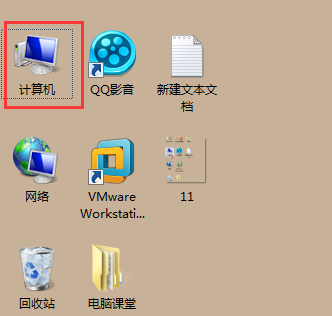
2、此时已经进入我的电脑,可以看到所有的系统盘。以C盘为例,双击打开。
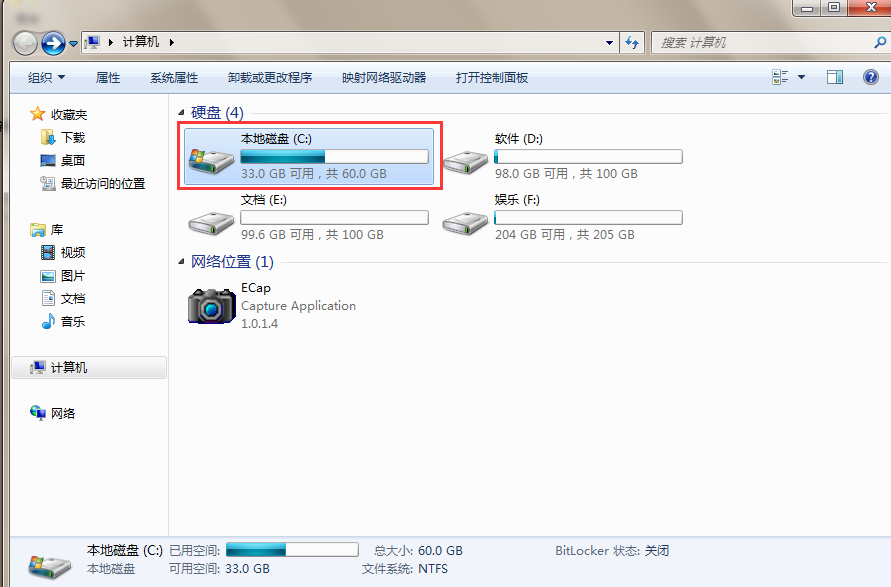
3、然后在打开的本地盘(c)界面中,找到“windows”项,双击打开。
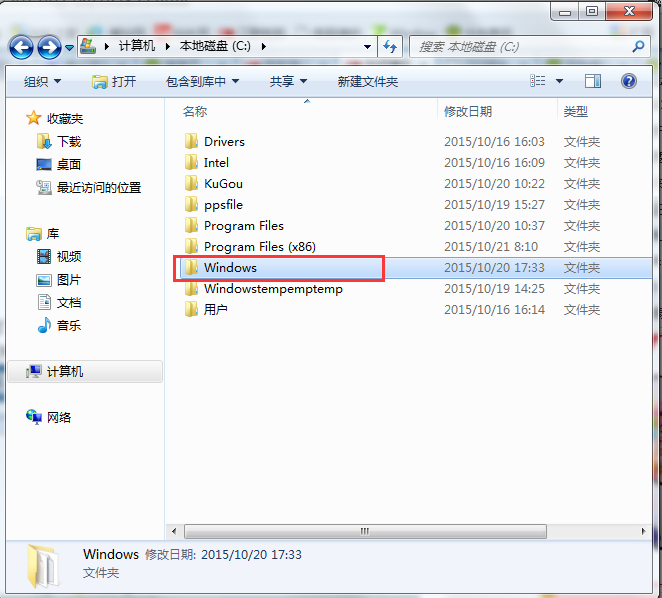
4、打开windows文件夹后,找到“Tasks”文件夹,双击打开。
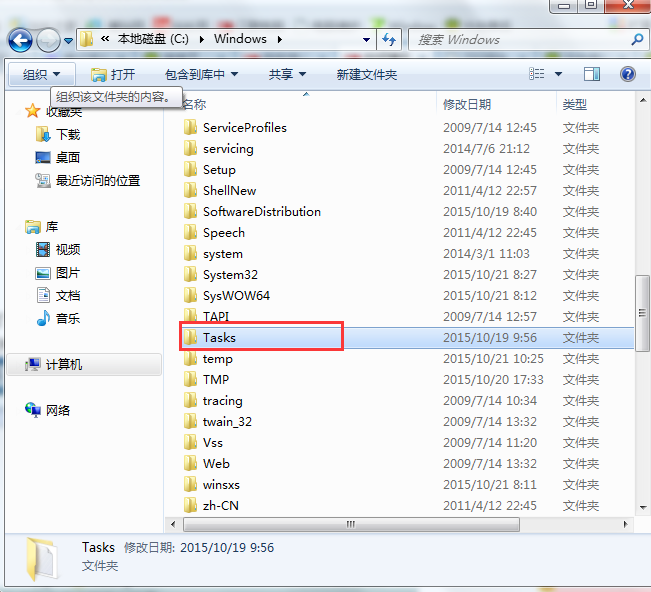
5、打开Tasks文件夹后,可以看到一个名为“SCHEDLGU”的文档,双击打开。
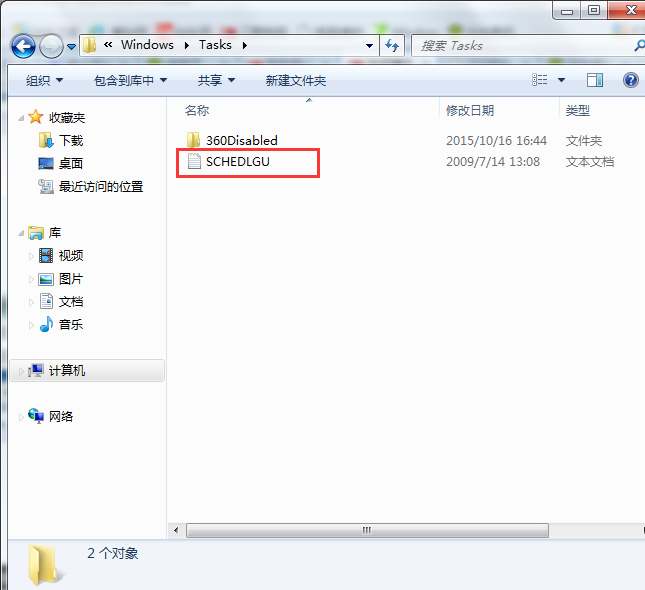
6、在打开的SCHEDLGU记事本中,用鼠标上下滑动滚动条可以看到很多次、任务调度程序等。 (注:启动时间为任务调度器启动时间)
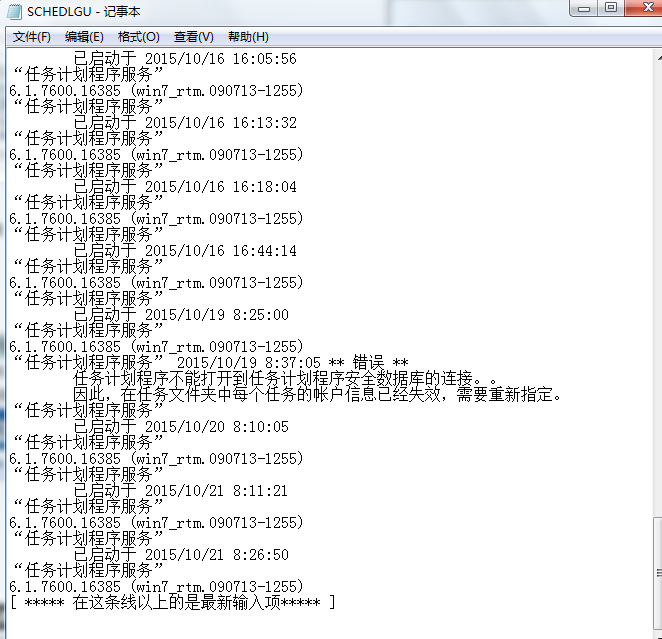
以上就是小编为大家带来的教大家如何查看电脑使用记录的内容。如果您想查看电脑的使用记录,可以通过上述方法进行查看。
分享到: